Access database engine что это за программа
Microsoft Access
Microsoft Office Access или просто Microsoft Access — реляционная СУБД [1] корпорации Microsoft. Имеет широкий спектр функций, включая связанные запросы, связь с внешними таблицами и базами данных. Благодаря встроенному языку VBA, в самом Access можно писать приложения, работающие с базами данных.
Содержание
Состав программного продукта
Основные компоненты MS Access:
Они могут вызывать скрипты на языке VBA, поэтому MS Access позволяет разрабатывать приложения и БД практически «с нуля» или написать оболочку для внешней БД.
Microsoft Jet Database Engine (англ.), которая используется в качестве движка базы данных MS Access является файл-серверной СУБД и потому применима лишь к приложениям, работающим с небольшими объёмами данных и при небольшом числе пользователей, одновременно работающих с этим данными. Непосредственно в Access отсутствует ряд механизмов, необходимых в многопользовательских БД, таких, например, как триггеры.
Взаимодействие с другими СУБД
Встроенные средства взаимодействия MS Access со внешними СУБД с использованием интерфейса ODBC снимают ограничения, присущие Microsoft Jet Database Engine. Инструменты MS Access, которые позволяют реализовать такое взаимодействие называются «связанные таблицы» (связь с таблицей СУБД) и «запросы к серверу» (запрос на диалекте SQL, который «понимает» СУБД).
Корпорация Microsoft для построения полноценных клиент-серверных приложений на базе MS Access рекомендует использовать в качестве движка базы данных СУБД MS SQL Server. При этом имеется возможность совместить с присущей MS Access простотой инструменты для управления БД и средства разработки.
Известны также реализации клиент-серверных приложений на базе связки Access 2003 c другими СУБД, в частности, MySQL [1].
Совместимость Access со сторонними источниками данных
| СУБД (Источник данных) | Версия Access | Драйвер | Обновляемые запросы |
|---|---|---|---|
| Файлы Excel | все | встроенный | Нет |
| SQLite | Да | ||
| MySQL | 2000-2003 | MyODBC v.3.51.X, 5.1.X | Да |
| PostgreSQL | Да | ||
| Firebird | Да | ||
| 1C v.7.7 (dbf) | 2003 | Visual FoxPro ODBC driver v.6.01.8629.01 | Нет |
| Paradox | |||
| Oracle | |||
| Текстовые файлы | все | встроенный | Нет |
| Таблицы html | все | встроенный | Нет |
Сохранение в Access
Access, при работе с базой данных, иначе взаимодействует с жёстким (или гибким) диском, нежели другие программы.
В других программах, файл-документ, при открытии, полностью загружается в оперативную память, и новая редакция этого файла (изменённый файл) целиком записывается на диск только при нажатии кнопки «сохранить».
В Access новая редакция содержимого изменённой ячейки таблицы записывается на диск (сохраняется) сразу, как только курсор клавиатуры будет помещён в другую ячейку (или новая редакция изменённой записи записывается на диск сразу, как только курсор клавиатуры будет поставлен в другую запись (строку)). Таким образом, если внезапно отключат электричество, то пропадёт только изменение той записи, которую не успели покинуть.
Целостность данных в Access обеспечивается также за счет механизма транзакций.
Кнопка «Сохранить» в Access тоже есть, но в Access в режиме просмотра данных она нужна, в первую очередь, для сохранения изменённого режима показа таблицы или другого объекта — то есть, для сохранения таких изменений, как:
Кроме того, в Access эта кнопка нужна в режиме «Конструктор» для сохранения изменений структуры объекта базы данных, сделанных в этом режиме.
Уход за базой данных
Даже если в процессе работы с файлом базы данных не применялся режим «Конструктор» и новые данные в базу данных не добавлялись (то есть если база данных только просматривалась), то всё равно файл базы данных имеет тенденцию со временем, в процессе работы с ним, всё больше и больше увеличиваться в размере. Очень способствует увеличению размера файла применение новых сортировок и фильтров (особенно если было применено несколько разных, сильно отличающихся друг от друга сортировок/фильтров).
Это приращение размера файла является, фактически, пустотой, но эта пустота лежит внутри файла, увеличивая его объём.
Версии
Практические аспекты лицензирования Access
Microsoft Access является проприетарным программным обеспечением, то есть для его использования необходимо приобрести лицензию. Однако для использования готовых приложений, созданных с помощью Access, лицензия не требуется. Для работы такого приложения необходима runtime-версия Access[2], которая распространяется бесплатно.
Корпорация Microsoft распространяет полнофункциональную версию Access как отдельно, так и совместно с другими приложениями (Word, Excel и др.) в составе пакетов Microsoft Office Professional, Microsoft Office Professional Plus и Microsoft Office Enterprise.
Примечания
Литература
См. также
 Microsoft Office Microsoft Office | ||
|---|---|---|
| Клиентские приложения | Accounting · Access · Lync · Entourage · Excel · Groove · InfoPath · InterConnect · MapPoint · OneNote · Outlook · PowerPoint · Project · Publisher · SharePoint Designer · Visio · Word |  |
| Серверные приложения | Communications · Forms · Groove · PerformancePoint · Project · Project Portfolio · SharePoint | |
| Устаревшие приложения | Binder · Data Analyzer · FrontPage · Liquid Motion · Mail · Office Assistants · PhotoDraw · Photo Editor · Schedule+ · Vizact · Web Components | |
| Онлайн-службы | Office Online · Office 365 · Office Live Meeting · SkyDrive | |
| Версии для Windows | 3.0 · 4.0 · 4.3 · 95 · 97 · 2000 · XP · 2003 · 2007 · 2010 · 2013 | |
| Версии для Mac OS | 98 · 2001 · X · 2004 · 2008 · 2011 | |
| Технологии | Object Linking and Embedding · Office Open XML · Visual Studio Tools for Office · Visual Basic for Applications | |
| Категория | ||
 |
Полезное
Смотреть что такое «Microsoft Access» в других словарях:
Microsoft Access — Microsoft Office Access 2010 running on Windows 7 Developer(s) Microsoft Corporation … Wikipedia
Microsoft Access — Basisdaten Entwickler Microsoft Corporation Aktuelle Vers … Deutsch Wikipedia
Microsoft Access — Desarrollador Microsoft http://office.microsoft.com/access Información general Lanzamiento Noviembre de 1992 … Wikipedia Español
Microsoft Access — es un sistema de gestión de bases de datos (DBMS) para uso personal o de pequeñas organizaciones. Es un componente de la suite Microsoft Office aunque no se incluye en el paquete básico. Para bases de datos de gran calibre (en cuanto a volúmen de … Enciclopedia Universal
Microsoft Access — (MS Access), Access … Universal-Lexikon
Microsoft Access — Pour les articles homonymes, voir Access. Microsoft Access … Wikipédia en Français
Microsoft Access — A popular relational database program from Microsoft … Dictionary of networking
Microsoft Access Database — Die Microsoft Access Database ist das Standard Datenbank Format von Microsoft Access. Die Standard Datei Erweiterung ist „.mdb“ (seit Access 2007 auch „.accdb“). MDB ist die Abkürzung für Microsoft DataBase und ein Dateiformat, welches eine Datei … Deutsch Wikipedia
Microsoft Office 2007 — applications shown on Windows Vista (clockwise from top left: Excel, Word, OneNote, PowerPoint … Wikipedia
Microsoft SQL Server — Developer(s) Microsoft Stable release SQL Server 2008 R2 (10.50.2500.0 Service Pack 1) / July 11, 2011; 4 months ago … Wikipedia
32-битный Excel и 64-битный SQL Server

Рис.1
Соответственно, попытка использовать прилинкованный сервер на Excel, как описано в документации, приводит к ошибке Msg 7302, Level 16, State 1, Line 1
Cannot create an instance of OLE DB provider «Microsoft.ACE.OLEDB.12.0» for linked server…
Возникает извечный вопрос «что делать»?
Ну как что делать. Поставить 64-битного провайдера, разумеется. Вот здесь (Microsoft Access Database Engine 2010 Redistributable) их как раз раздают две штуки: AccessDatabaseEngine.exe и AccessDatabaseEngine_x64.exe. Скачиваем ту, которая 64-битная, запускаем установку и получаем отлуп.

Рис.2
То есть если бы рядом с 64-битным SQL Server не стоял 32-битный Office, то за ради Б-га, но высокие технологии у нас развились до такой высоты, что непонятно, что делать. Сносить 32-битный Office и ставить вместо него 64-битный только для того, чтобы залезть SQL Serverом в Excelную табличку? Сносить 64-битный SQL Server и ставить взамен 32-битный только тоже для того же? Не думаю, что это гибкий вариант решения, да и не всегда подобная возможность имеет место быть. Например, как пишет мужик, The MS Access database is a production environment at the customers site, and it is not an option for me to de-install it and install a 64 bits version. It is also not an option to de-install the existing SQL Server 64 bit and install the 32 bits version, of course. An additional installation of a SQL Server 32 bits, only providing the link to MS Access would be the only option then. I find this quite horrible. Начинается непонимайка. Since there is no 64-bit Jet, you need download and install the 64-bit version of «Microsoft Access Database Engine 2010 Redistributable». — Thanks for your answer, but I when I install the AccessDatabaseEngine_X64.exe I get the following error (см.Рис.1) — Please refer to this KB article: support.microsoft.com/kb/2269468 — The article in the link in your last message tells to de-install all Office 32 bits products. That makes no sense to me, because the goal is to connect to the 32 bits MS Access database. — You need to install the 64-bit version of “Microsoft ACE OLEDB Provider” to connect to an Access file (32-bit or 64-bit) from SQL Server. — But I tried to install the 64 bits driver, but it is giving me an installation error. — The previous KB article explains the cause and provide the solution, you can refer to it. — You are guiding me in circles.
Собственно, проблема в том, чтобы заставить поставиться 64-битную версию Microsoft ACE OLEDB Provider рядом с 32-битным офисом. Почему этого не удается сделать в лоб — вопрос философский, и на его тему тоже сломано немало копий. The fact that they cannot forces us to compile two different versions of our application; one specifically for x86 platform and one for x64 platform. Then we have to somehow determine which version of the ACE driver is installed so we know which version (32 or 64 bit) of our application to install. Life would be much simplier if we could just compile our app for the default AnyCPU and then both 32 and 64 dataproviders were allowed to be installed… Why can’t 32 and 64 bit ACE coexist? — It’s based upon the fact that Microsoft does not support the side by side install of 32 and 64-bit Microsoft Office 2010 or their dependent components. — I’m sorry, but that’s not a very helpful answer to the question. Q: Why can’t the 32 and 64 bit versions of the Microsoft Access Database Engine 2010 Redistributable (AccessDatabaseEngine.exe and AccessDatabaseEngine_X64.exe) both be installed on the same machine? A: Microsoft does not support the side by side install of 32 and 64-bit Microsoft Office 2010. That’s not answering, that’s just repeating the question in other words. Q: Why can’t I do this? A: Because we don’t support it. Q: Why can’t you support it? A: Because we don’t support it.
В качестве обходного пути решения для себя я использовал установку AccessDatabaseEngine_X64.exe с ключом /passive, который позволяет 64-битной версии провайдера встать бок о бок с 32-битной версией Office. Необходимо подчеркнуть, что этот способ не является официально поддерживаемым Microsoft, имеются также предостережения относительно возможных проблем с несовместимостью. When I installed the driver AccessDatabaseEngine_x64.exe… MS Office Pro Plus starts a MS Configuration Process that can take up to a minute or two before a document or Office program opens. If office 2010 32 bit is installed and if 64-bit ace is installed with /passive, then **every** time you run Access 2010, you get an automatic installation routine that resets to the 32-bit drivers for office. В моем случае (Office 2013 Pro Plus, SQL Server 2012 Developer Ed., Windows 8.1) видимых проблем (тьфу-тьфу-тьфу) пока не возникло, однако еще раз хочу заметить, что это все, что называется, as is и без каких-либо обязательств.
Скачиваю AccessDatabaseEngine_x64.exe, создаю System Restore Point на всякий пожарный (хотя, по-моему, при обновлении офисных компонент она и так создается автоматически), ставлюсь из командной строки. Вот возможные ключи:

Рис.3

Рис.4
В отличие от Рис.2 установка запускается

Рис.5
и где-то через полминуты сухо, по-деловому завершается без всяких фанфар, ОК, ура, я встала и т.д. Сейчас мы поглядим, какой это Сухов. На Рис.1 из контекстного меню Providers говорим Refresh и, что называется, чувствуем разницу.

Рис.6
Это вселяет. По-быстрому сварганил незатейливый xslx:

Рис.7
В SQL Server создаем прилинкованный сервер на этот Excel:
и с замиранием читаем:
Msg 7399, Level 16, State 1, Line 1
The OLE DB provider «Microsoft.ACE.OLEDB.12.0» for linked server «XlsLnkSrv» reported an error. The provider did not give any information about the error.
Msg 7303, Level 16, State 1, Line 1
Cannot initialize the data source object of OLE DB provider «Microsoft.ACE.OLEDB.12.0» for linked server «XlsLnkSrv».
Нет, (Excel забыл закрыть) все-таки гол!

Рис.8
но для нее (на всякий случай напомню) требуется вначале сделать
Microsoft Access для чайников – что это за программа и как ей пользоваться
Microsoft Office – редактор, который позволяет создавать и редактировать офисные документы. В нем также встроено приложение, позволяющее пользователям работать с базами данных. Базы данных – это, в первую очередь, удобный инструмент для хранения, систематизации и извлечения нужной информации. В этом материале будет подробно разобран редактор Microsoft Access и опубликована пошаговая инструкция по работе с приложением.
Что такое Microsoft Access
Microsoft Office Access – мощный редактор, который представляет собой систему управления базами данных, основанными на реляционной модели. Также необходимо отметить, что он использует динамическую модель обмена между сетевыми ресурсами и приложениями. При этом редактор использует продвинутые инструменты для обработки любого типа информации и представление их в виде четкой последовательной структуры.
В Access также внедрена поддержка динамической библиотеки ActiveX. Эта технология, которая помогает не только представлять информацию в виде текста, а также в виде объектов мультимедии. Реляционная модель позволяет устанавливать связи между базами и контролировать любое изменение, своевременно внося коррективы.
Некоторые пользователи считают, что один из редакторов Microsoft Office Excel похож на программу Access, но это заблуждение. Excel является инструментом для работы с электронными таблицами, а последний, в свою очередь, используется для создания БД в виде таблиц.
Принцип работы Excel основывается на организации данных внутри отдельной таблицы, Access позволяет выполнять более сложные задачи, работая с большим массивом информации. И в заключении необходимо отметить важную особенность, Excel рассчитан для одного пользователя, так как изменение информации носит локальный характер, а Аксесс подразумевает многопользовательскую работу с базами.
Зачем используется
Редактор применяется для полной автоматизации работы с БД в разных сферах деятельности, бизнесе, управлении кадрами и т.д. Стоит заметить, что благодаря тому, что программное обеспечение имеет универсальную структуру, оно помогает избавиться от переизбытка данных, когда требуется изменить нужный параметр, не путем ввода нового, а корректировкой старого. Причем изменения отразятся не только в основной базе, но и в связанных с ней.
Структура приложения
Удобство работы с программой достигается благодаря наличию элементов, позволяющих автоматизировать процесс создания базы. Далее будет приведен список основных компонентов программного обеспечения.
Взаимосвязь с другими СУБД
Access позволяет не только использовать собственную введенную информацию, но и устанавливать взаимосвязь с другим СУБД. Также присутствует возможность импорта из других приложений, например, dBase, MySQL, Paradox, FoxPro, Excel. Для удобства пользователя реализована возможность не только использовать импорт, но и связывать данные с другими программами и сетевыми ресурсами.
Обзор интерфейса пользователя
Далее будут подробно рассмотрены основные элементы управления при работе с БД.
Важно! Обзор интерфейса будет проводиться на примере Microsoft Access 2013. Однако Microsoft Access 2007 и 2010 практически идентичны
Интерфейс в данной версии ПО разработан с целью повысить удобство работы с многочисленными элементами, в его основу заложена лента, которая обеспечивает быстрый доступ к основным функциям и командам.
Обзор интерфейса был выполнен на примере Microsoft Access 2013. В младших редакциях он может отличаться.
Работа с базами данных в Access
Далее будут подробно рассмотрены основные нюансы и особенности работы с базами данных в Access для чайников и начинающих.
Создание базы
Создать БД можно несколькими способами: с нуля или с использованием готового шаблона. В первом случае пользователю необходимо самостоятельно создавать элементы и объекты БД, во втором варианте все намного проще. Запускаем готовый шаблон и вписываем свою информацию. Далее рассмотрим подробно оба варианта работы с базами.
Чистая база
Начнем создание новой базы с последующим наполнением ее информацией:
Создание из шаблона
Работа с шаблоном выглядит следующим образом:
Наполнение базы
Наполнение БД подразумевает под собой создание таблицы и внесение в нее нужной информации.
Для начала необходимо отметить, что с помощью MS Access можно произвести импорт. Для этого выбираем вкладку «Внешние», кликаем по иконке «Импорт». Далее откроется новое окно, где требуется указать путь к файлу и кликаем «Ок». Затем вновь появится окно импорта, щелкаем «Далее» и задаем сведения о каждом объекте. Задаем ключ, который поможет быстро обработать информацию, и кликаем «Далее». После этого объект появится в главном окне и можно приступать к ее созданию.
Необходимо отметить, что поле «Цена» имеет числовой параметр. Это обусловлено тем, что информация в денежном эквиваленте, имеет размерность, выраженную в рублях (если используется официальная локализованная версия офисного пакета). Если мы говорим о цене компьютерной периферии, то, как правило, для выражения ее сравнительной стоимости используются условные единицы. Для такого случая и применяется числовой параметр, это позволит избежать перенастройки всей БД.
Далее требуется создать новую таблицу с заголовком «Поставка» и делаем это следующим образом:
Проект №1 «Продукция»:
Проект №2 «Поставка»:
Схемы данных
Связь между таблицами устанавливается с помощью структуры, использованной в проекте. При этом структура отображается графически, что позволяет существенно облегчить обработку данных.
Устанавливаем взаимосвязь между проектами:
Теперь нам требуется установить связь между двумя объектами, делаем это следующим образом:
Создаем запросы
Далее требуется создать запросы, предназначенные для быстрой обработки и внесения информации в базу данных.
Классическая выборка
Запрос выборки позволяет производить отбор данных в БД по заранее созданным условиям. В нашем проекте будет создана выборка, позволяющая найти товар по его наименованиям. Работу будем производить в БД «Продукция».
Процесс выглядит следующим образом:
Создание сущности
Запрос на создание сущности в Майкрософт Аксесс производит выборку из взаимосвязанных таблиц и других ранее созданных запросов. В отличии от первого варианта результат сохранится в новой постоянной таблице.
Процесс выглядит следующим образом:
На добавление, удаление, редактирование
Данный вид запросов подразумевает под собой создание и выполнение какого-либо действия, в результате которого изменятся параметры в таблице.
Создаем запрос следующим образом:
Запрос на добавление:
На редактирование:
Создание и оформление форм
Формы являются одним из элементов, которые предназначены для правильной организации хранения данных.
Для чего нужны формы:
Используем «Мастер форм» для создания объекта:
После этого перед пользователем появится новая вкладка, где таблица будет представлена в виде формы. Как можно заметить, восприятие информации стало намного удобнее.
Рассмотрим вариант создания форм через Конструктор:
Создаем форму с нуля при помощи «Конструктор форм». С помощью этого варианта, можно настроить оформление, изменить заливку поля, добавлять файлы мультимедии, и т.д.
Для рисунка также можно настроить требуемые параметры: «Цвет фона», «Тип фона», «Границы» и т.д.
Формируем отчеты
Для работы с отчетами будем использовать «Мастер отчетов»:
Отчет с помощью Конструктора:
Microsoft access database engine 2010 что это
Microsoft Office Access или просто Microsoft Access — реляционная система управления базами данных (СУБД) [2] корпорации Microsoft. Входит в состав пакета Microsoft Office. Имеет широкий спектр функций, включая связанные запросы, связь с внешними таблицами и базами данных. Благодаря встроенному языку VBA, в самом Access можно писать приложения, работающие с базами данных.
Содержание
Состав программного продукта [ править | править код ]
Основные компоненты MS Access:
Они могут вызывать скрипты на языке VBA, поэтому MS Access позволяет разрабатывать приложения и БД практически «с нуля» или написать оболочку для внешней БД.
Взаимодействие с другими СУБД [ править | править код ]
Встроенные средства взаимодействия MS Access со внешними СУБД с использованием интерфейса ODBC снимают ограничения, присущие Microsoft Jet Database Engine. Инструменты MS Access, которые позволяют реализовать такое взаимодействие, называются «связанные таблицы» (связь с таблицей СУБД) и «запросы к серверу» (запрос на диалекте SQL, который «понимает» СУБД).
Корпорация Microsoft для построения полноценных клиент-серверных приложений на базе MS Access рекомендует использовать в качестве движка базы данных СУБД MS SQL Server. При этом имеется возможность совместить с присущей MS Access простотой инструменты для управления БД и средства разработки.
Известны также реализации клиент-серверных приложений на базе связки Access 2003 c другими СУБД, в частности, MySQL [1].
Совместимость Access со сторонними источниками данных [ править | править код ]
| СУБД (Источник данных) | Версия Access | Драйвер | Обновляемые запросы |
|---|---|---|---|
| Файлы Excel | все | встроенный | Нет |
| SQLite | Да | ||
| MySQL | 2000-2003 | MyODBC v.3.51.X, 5.1.X | Да |
| PostgreSQL | psqlODBC driver | Да | |
| Firebird | Да | ||
| 1C v.7.7 (dbf) | 2003 | Visual FoxPro ODBC driver v.6.01.8629.01 | Нет |
| Paradox | |||
| Oracle | |||
| Текстовые файлы | все | встроенный | Нет |
| Таблицы html | все | встроенный | Нет |
Сохранение в Access [ править | править код ]
Access, при работе с базой данных, иначе взаимодействует с жёстким (или гибким) диском, нежели другие программы.
В Access новая редакция содержимого изменённой ячейки таблицы записывается на диск (сохраняется) сразу, как только курсор клавиатуры будет помещён в другую ячейку (или новая редакция изменённой записи записывается на диск сразу, как только курсор клавиатуры будет поставлен в другую запись (строку)). Таким образом, при сбое электропитания потери данных будут минимальными — только в той записи, которая редактировалась на момент сбоя.
Целостность данных в Access обеспечивается также за счёт механизма транзакций.
Кнопка «Сохранить» в Access тоже есть, но в Access в режиме просмотра данных она нужна, в первую очередь, для сохранения изменённого режима показа таблицы или другого объекта — то есть, для сохранения таких изменений, как:
Кроме того, в Access эта кнопка нужна в режиме «Конструктор» для сохранения изменений структуры объекта базы данных, сделанных в этом режиме.
Обслуживание базы данных [ править | править код ]
Даже если в процессе работы с файлом базы данных не применялся режим «Конструктор» и новые данные в базу данных не добавлялись (то есть если база данных только просматривалась), то всё равно файл базы данных имеет тенденцию со временем, в процессе работы с ним, всё больше и больше увеличиваться в размере. Очень способствует увеличению размера файла применение новых сортировок и фильтров (особенно если было применено несколько разных, сильно отличающихся друг от друга сортировок/фильтров).
Это приращение размера файла является, фактически, пустотой, но эта пустота лежит внутри файла, увеличивая его объём.
Версии [ править | править код ]
Практические аспекты лицензирования Access [ править | править код ]
Microsoft Access является проприетарным программным обеспечением, то есть для его использования необходимо приобрести лицензию. Однако для использования готовых приложений, созданных с помощью Access, лицензия не требуется. Для работы такого приложения необходима runtime-версия Access [2], которая распространяется бесплатно.
Корпорация Microsoft распространяет полнофункциональную версию Access как отдельно, так и совместно с другими приложениями (Word, Excel и др.) в составе пакетов Microsoft Office Professional, Microsoft Office Professional Plus и Microsoft Office Enterprise.
Доступны для скачивания:
Проверка целостности МД
Если Вы загрузили файл Менеджер Данных vmzs.exe в папку DataManager на диске D:, то для получения хеш кода SHA1 загруженного Вами исполняемого файла откройте окно командной строки и выполните следующую команду:
В результате вы получите в той же папке текстовый файл cash.txt, открыв который можно увидеть хеш код SHA1:
В обычном случае мы рекомендуем загрузить и использовать 32-разрядную версию Менеджера Данных.
Portable версия отличается от Инсталлируемой версии тем, что не требует установки. Это просто уже готовый к запуску exe-файл, в который включены все необходимые Менеджеру Данных системные библиотеки и, поэтому, он может запускаться, например, со съёмного носителя. Некоторый минус Portable версии в том, что её исполняемый код несколько больше кода Инсталлируемой версии (примерно на 20%) — в последней нужные Менеджеру Данных системные DLL устанавливаются только при их отсутствии в системе. Но установка есть установка — программа появляется в списке приложений, автоматически создаётся ярлык для её запуска, при деинсталляции приложения автоматически очищается системный реестр.
Кстати о системном реестре. Версия МД Portable не до конца «Portable» — даже при запуске со съёмного носителя она-таки использует системный реестр, сохраняя там локацию и состояние МД-приложения, с которым производилась работа, чего от настоящей Portable программы не ожидается.
64-разрядную версию следует выбирать тогда, когда на Вашем компьютере установлен 64-разрядный MS Office — Вы, безусловно, захотите иметь возможность непосредственно работать в Менеджере Данных с базами MS Access и таблицами MS Excel и использовать входящие в их состав последние версии драйверов ODBC.
XP версия Менеджера Данных предназначена, в основном, для преданных сторонников Windows XP, если таковые ещё существуют.
Рекомендуем прочитать приведённое ниже описание выбранной Вами версии МД и раздел Инструкция по установке — в них есть важная неочевидная информация о дополнительных компонентах (в частности, драйверах ODBC), которые могут потребоваться.
Менеджер Данных — инструментальная система для ведения личных и деловых баз данных и разработки персональных и промышленных информационных систем.
Настоящий дистрибутив может использоваться для операционных систем Win10, Win8, Win7, Win Vista (x86 и x64).
| Имя файла: vmzs.exe Размер: 11.12 МБ SCH1: 20125af533afdbcc277dbeb55e1045975495ce00 |
| Имя файла: setup.exe Размер: 9.26 МБ SCH1: 4caf047a9a280ae5bb2408c64e40743b5d298aa8 |
Программа оптимизирована для работы с операционными системами:
. ВАЖНО :
Для работы 32-разрядной версии Менеджера Данных необходимо наличие в системе 32-разрядных ODBC драйверов. Штатно во всех версиях Windows установлены 32-разрядные ODBC драйвера, совместимые с MS Excel и MS Access версии 2003. Если на Вашей системе установлен 32-разрядный пакет Microsoft Office более высокой версии, то совместимые с ним ODBC драйвера будут также установлены, поскольку входят в его состав.
Однако, если у Вас MS Office не установлен, то
для расширенной поддержки форматов файлов MS Excel и MS Access версий 2007 и выше необходима установка бесплатного пакета Microsoft Access Database Engine 2010 Redistributable. Этот загрузочный пакет устанавливает набор компонент для передачи данных между существующими файлами Microsoft Office, такими как файлы Microsoft Office Access 2010 (*.mdb and *.accdb) и файлы Microsoft Office Excel 2010 (*.xls, *.xlsx, and *.xlsb), и другими источниками или потребителями даннных. Также поддерживается подключение к текстовым файлам и файлам формата Dbase (*.dbf). Устанавливаются драйвера ODBC и OLEDB для приложений, работающих с файлами перечисленных форматов.
Для поддержки форматов MS Office 2016 следует устанавливать пакет Microsoft Access Database Engine 2016 Redistributable.
Если на 64-разрядной версии Windows 10 установлена 64-разрядная версия MS Office, то установка 32-разрядного пакета Microsoft Access Database Engine 2010 (2016) Redistributable будет невозможна. Поэтому, если 64-разрядный MS Office установлен или планируется к установке, то вместо 32-разрядной следует устанавливать 64-разрядную версию Менеджера Данных для Win10, Win8, Win7, Win Vista (x64)
Менеджер Данных — инструментальная система для ведения личных и деловых баз данных и разработки персональных и промышленных информационных систем.
Настоящий дистрибутив может использоваться для 64-разрядных операционных систем Win10, Win8, Win7, Win Vista (x64).
| Имя файла: vmzs64.exe Размер: 12.83 МБ SCH1: 69061d89c0718629d7a065bc3f253906e3bd0b79 |
| Имя файла: setup_x64.exe Размер: 10.24 МБ SCH1: 485a302dedeb880e1f1e9cee0e601377022aadc6 |
Настоящий дистрибутив может использоваться для 64-разрядных операционных систем Win10, Win8, Win7, Win Vista (x64).
Совместимость с операционными системами:
. ВАЖНО :
Для работы 64-разрядной версии Менеджера Данных необходимо наличие в системе 64-разрядных ODBC драйверов. Однако штатно 64-разрядные версии Windows в стандартной комплектации НЕ ВКЛЮЧАЮТ в свой состав 64-разрядных версий драйверов ODBC. Но если на Вашей системе установлен 64-разрядный пакет Microsoft Office, то совместимые с ним 64-разрядные ODBC драйвера будут установлены, поскольку входят в его состав.
Если у Вас 64-разрядный MS Office не установлен, то
НЕОБХОДИМА УСТАНОВКА бесплатного пакета Microsoft Access Database Engine 2010 Redistributable. Этот загрузочный пакет устанавливает набор компонент для передачи данных между существующими файлами Microsoft Office, такими как файлы Microsoft Office Access 2010 (*.mdb and *.accdb) и файлы Microsoft Office Excel 2010 (*.xls, *.xlsx, and *.xlsb), и другими источниками или потребителями даннных. Также поддерживается подключение к текстовым файлам и файлам формата Dbase (*.dbf). Устанавливаются драйвера ODBC и OLEDB для приложений, работающих с файлами перечисленных форматов.
Если на 64-разрядной версии Windows 10 установлена 32-разрядная версия MS Office, то установка 64-разрядного пакета Microsoft Access Database Engine 2010 (2016) Redistributable будет невозможна. Поэтому, если 32-разрядный MS Office установлен или планируется к установке, то вместо 64-разрядной следует устанавливать 32-разрядную версию Менеджера Данных для Win10, Win8, Win7, Win Vista
Менеджер Данных — инструментальная система для ведения личных и деловых баз данных и разработки персональных и промышленных информационных систем.
Настоящий дистрибутив может использоваться для ОС Windows XP.
| Имя файла: vmzsXP.exe Размер: 10.86 МБ SCH1: 123a3214144a5ef2b4016f0b873730609c092588 |
| Имя файла: setup_winXP.exe Размер: 9.16 МБ SCH1: 6cdfa11820bdf4de1b0bab1433341f829713ba23 |
Программа оптимизирована для работы с операционной системой :
- Windows XP SP3
Возможно также использование программы с операционными системами :
Для расширенной поддержки форматов файлов MS Excel и MS Access версий 2007 и выше необходима установка бесплатного пакета Microsoft Access Database Engine 2010 Redistributable. Этот загрузочный пакет устанавливает набор компонент для передачи данных между существующими файлами Microsoft Office, такими как файлы Microsoft Office Access 2010 (*.mdb and *.accdb) и файлы Microsoft Office Excel 2010 (*.xls, *.xlsx, and *.xlsb), и другими источниками или потребителями даннных. Также поддерживается подключение к текстовым файлам и файлам формата Dbase (*.dbf). Устанавливаются драйвера ODBC и OLEDB для приложений, работающих с файлами перечисленных форматов.
Инструкция по установке:
Если на компьютере установлен или планируется к установке 32-разрядная версия MS Office, то следует устанавливать 32-разрядную версию Менеджера Данных.
Если на компьютере установлен или планируется к установке 64-разрядная версия MS Office, то следует устанавливать 64-разрядную версию Менеджера Данных.
При отсутствии MS Office в случае установки 64-разрядной версии МД необходимо загрузить и установить пакет 64-разрядных ODBC драйверов:
Microsoft Access Database Engine 2010 Redistributable.
Это, однако, возможно только если 32-разрядный MS Office также НЕ установлен.
Для установки пакета зайдите на указанный сайт Microsoft, выберите 64-разрядную версию пакета
загрузите его на свой компьютер и запустите загруженный файл на исполнение. Следуйте указаниям инсталляционной программы.
Установка и запуск Инсталлируемой версии Менеджера Данных :
1. Загрузите файл setup.exe (setup_x64.exe или setup_winXP.exe) и запустите его на выполнение.
Следуйте указаниям программы инсталляции.
2. При первом запуске программы будет предложено создать папки (директории), необходимые для её работы. Следуйте указаниям, выдаваемым программой.
3. При запуске сразу после инсталляции Менеджер Данных автоматически выбирает язык пользовательского интерфейса (в зависимости от текущих установок пользователя). Вы можете изменить язык пользовательского интерфейса Менеджера Данных с помощью диалога «Администрирование».
Установка и запуск Portable версии Менеджера Данных :
1. Загрузите файл Менеджера Данных vmzs.exe (vmzs64.exe или vmzsXP.exe). Запустите его на выполнение.
2. При первом запуске программы будет предложено создать папки (директории), необходимые для её работы. Следуйте указаниям, выдаваемым программой.
3. При запуске сразу после инсталляции Менеджер Данных автоматически выбирает язык пользовательского интерфейса (в зависимости от текущих установок пользователя). Вы можете изменить язык пользовательского интерфейса Менеджера Данных с помощью диалога «Администрирование».
Все права на материалы, находящиеся на сайте, охраняются в соответствии с действующим законодательством
© C-Rover, 2010-2019
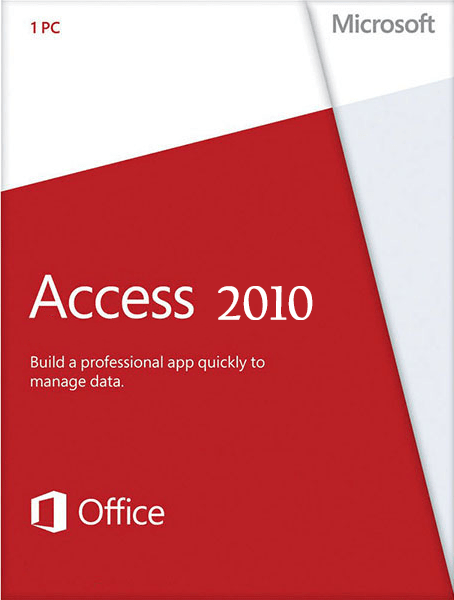 |
| Поддерживаемые ОС | Скачать Access 2010 | ||
| OC Windows | Почитать описание | ||
| Язык интерфейса | Похожие программы | ||
| На русском | Отзывы — Комментарии | ||
| Официальный сайт | Как установить программу | ||
| www.microsoft.com | Проблема в скачивании? | ||
* Файлы доступные на сайте можно скачать абсолютно бесплатно без регистрации и без смс.
Скриншоты:
Access 2010, не смотря на популярность и простоту в использовании, для большинства пользователей остается тайной за семью печатями. Эта программа, изданная впервые в 1992 году для Windows 3.0, вошла в пакет Microsoft Office и широко распространилась благодаря удобному юзабилити и возможности написания приложений на базе самого Access для работы со сложными базами данных.
Хотя при первом столкновении с Microsoft Access 2010 кажется, будто такой программой пользуются лишь продвинутые пользователи, компьютерщики и программисты, на практике она может значительно упростить жизнь любому работающему человеку.










